ADS-3000N
FAQ & Fehlerbehebung |
Aufn.walze ers.
Die Meldung Aufn.walze ers. bedeutet, dass die Aufnahmewalze ersetzt werden sollte.
Ihr Gerat verfügt uber einen Zähler, welcher automatisch die Anzahl gescannte Seiten zählt. Wenn das Gerät 200.000 Scanns erreicht, erscheint die Meldung Aufn.walze ers. im Status Monitor um Sie zu erinnern, die Aufnahmewalze zu ersetzen.
Ihr Brother-Gerät wird Probleme haben, Dokumente zu scannen, wenn Sie keine Teile ersetzen
Führen Sie die folgenden Schritte aus, um die Aufnahmewalze zu ersetzen.
HINWEIS: Die gezeigten Abbildungen können von dem von Ihnen verwendeten Gerät abweichen.
-
Entfernen Sie den Automatic Document Feeder (ADF) (1), während Sie die Hebel auf der Rückseite losen.
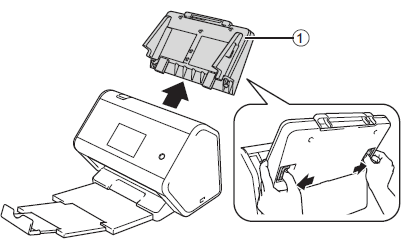
-
Öffnen Sie die vordere Abdeckung.
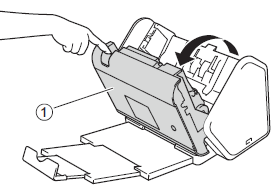
-
Von der Vorderseite des Gerätes, öffnen Sie die Abdeckung der Aufnahmewalze, indem Sie diese wie auf dem Bild hervorziehen.
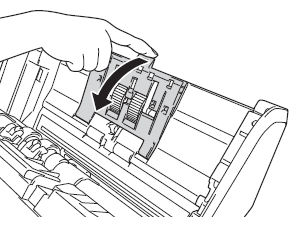
-
Ziehen Sie den grauen Hebel (1) herunter zu Ihnen und schieben Sie die Aufnahmewalze nach links (2) und nehmen Sie diese aus dem Gerät (3).
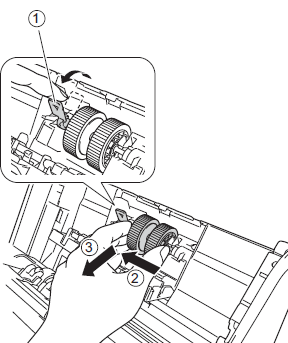
Seien Sie vorsichtig, dass Sie den grünen haken nicht abbrechen. Wenn er nicht einfach nach unten geht, wenden Sie vorsichtig etwas mehr Kraft an.
-
Schieben Sie die neue Aufnahmewalze in die Öffnung auf der rechten Seite und drehen Sie den grünen Hebel nach oben, bis er einrastet.
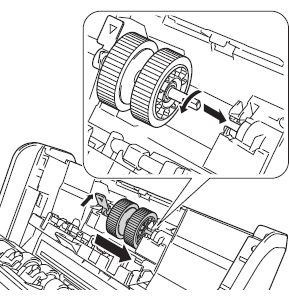
- Schließen Sie die Abdeckung der Aufnahmewalze.
- Schließen Sie die vordere Abdeckung und installieren Sie den Automatic Document Feeder (ADF) wieder am Gerät.
- Setzen Sie den Zähler zurück. Folgen Sie den Anweisungen unten um den Zählerstand zurück zu setzen.
Zählerstand der Aufnahmewalze zurücksetzen
Wenn Sie die Aufnahmewalze durch eine neue ersetzen, müssen Sie den Zähler der Aufnahmewalze zurücksetzen, indem Sie die folgenden Schritte ausführen:
HINWEIS: Die Bildschirmaufnahmen können sich je nach genutztem Betriebssystem unterscheiden.
Setzen Sie den Zählerstand der Aufnahmewalze nur zurück, wenn Sie die Aufnahmewalze durch eine neue Aufnahmewalze ersetzt haben.
(Windows)
-
Öffnen Sie das ControlCenter.
-
Brother Utilities unterstützte Modelle
-
Öffnen Sie Brother Utilities.
-
Windows 7 / 10
Klicken Sie auf oder (Start) > (Alle Programme oder All apps >) Brother > Brother Utilities. -
Windows 8
Klicken Sie in der Startanzeige auf .
Wenn nicht auf dem Startbildschirm, klicken Sie mit der rechten Maustaste irgendwo auf eine leere Stelle, und klicken Sie dann auf Alle Apps aus der Leiste.
Klicken Sie auf Brother Utilities.
-
Windows 7 / 10
- Wählen Sie Scan.
- Klicken Sie auf ControlCenter4.
-
Öffnen Sie Brother Utilities.
-
Brother-Dienstprogramme nicht unterstützte Modelle
Klicken Sie auf "(Start) > "Alle Programme > Brother > [Model Name]> ControlCenter4 .
-
Brother Utilities unterstützte Modelle
-
Führen Sie einen der folgenden Schritte aus:
Startmodus
Klicken Sie auf die Registerkarte Geräteeinstellungen .
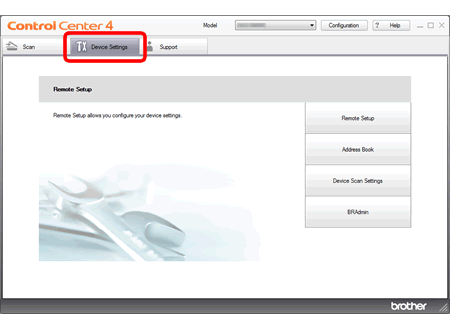
[Advanced Mode] (Erweiterter Modus)
Klicken Sie auf das Symbol (Einstellungen) , um auf die Geräteeinstellungen zuzugreifen .
das Symbol (Einstellungen) , um auf die Geräteeinstellungen zuzugreifen .
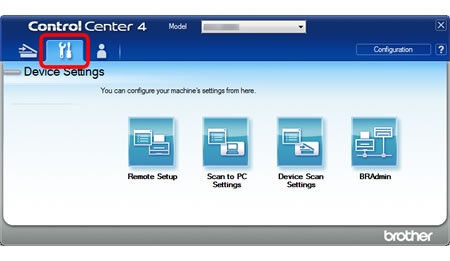
- Klicken Sie auf den Remote Setup Knopf. Das Remote Setup Fenster erscheint.
-
Wählen sie Geräte Info in der Ordner-Struktur.
Um den Zählerstand der Aufnahmewalze zurückzusetzen, wählen Sie bei Zählerstand für Verbrauchsmateralien zurücksetzen Aufnahmewalze aus.
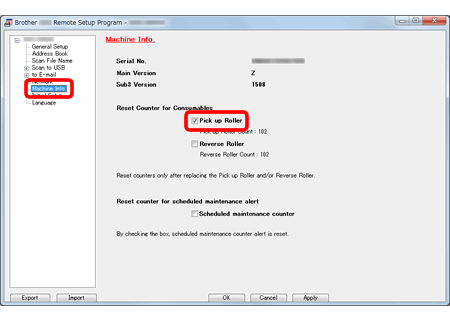
- Klicken Sie auf OK.
(MacOS 10,8 - 10,13)
-
Wenn Sie macOS 10,13 verwenden, müssen Sie die Remote-Setup-Softwareinstallieren.
Hinweise zur Installation stehen auf auf der Downloadseite zur Verfügung.
> Klicken Sie hier um die Remote Setup Software herunterzuladen. -
Klicken Sie zur Verwendung des Remote-Setups auf Gehe zu > Anwendungen > Brother und doppelklicken Sie dann auf das Symbol Remote-Setup .
Schritt 3.
-
Öffnen Sie das ControlCenter.
Um die Control Center 2 Applikation zu öffnen, klicken Sie auf Start, Anwendungen> Brother > ControlCenter. Doppelklicken Sie auf das ControlCenter.
Das ControlCenter wird sich öffnen und ein Symbol wird im Dock platziert. -
Klicken Sie auf die Registerkarte Geräteeinstellungen und klicken Sie auf den Remote Setup Knopf. Das Remote Setup Fenster öffnet sich.
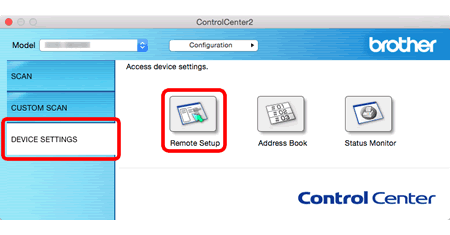
-
Wählen sie Geräte Info in der Ordner-Struktur. Um den Zählerstand der Aufnahmewalze zurückzusetzen, wählen Sie bei Zählerstand für Verbrauchsmateralien zurücksetzen Aufnahmewalze aus.
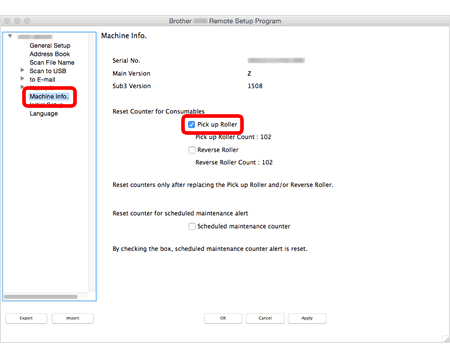
- Klicken Sie auf OK.
